sat nav Acura RDX 2014 Manuel du propriûˋtaire (in French)
[x] Cancel search | Manufacturer: ACURA, Model Year: 2014, Model line: RDX, Model: Acura RDX 2014Pages: 364, PDF Size: 8.91 MB
Page 10 of 364
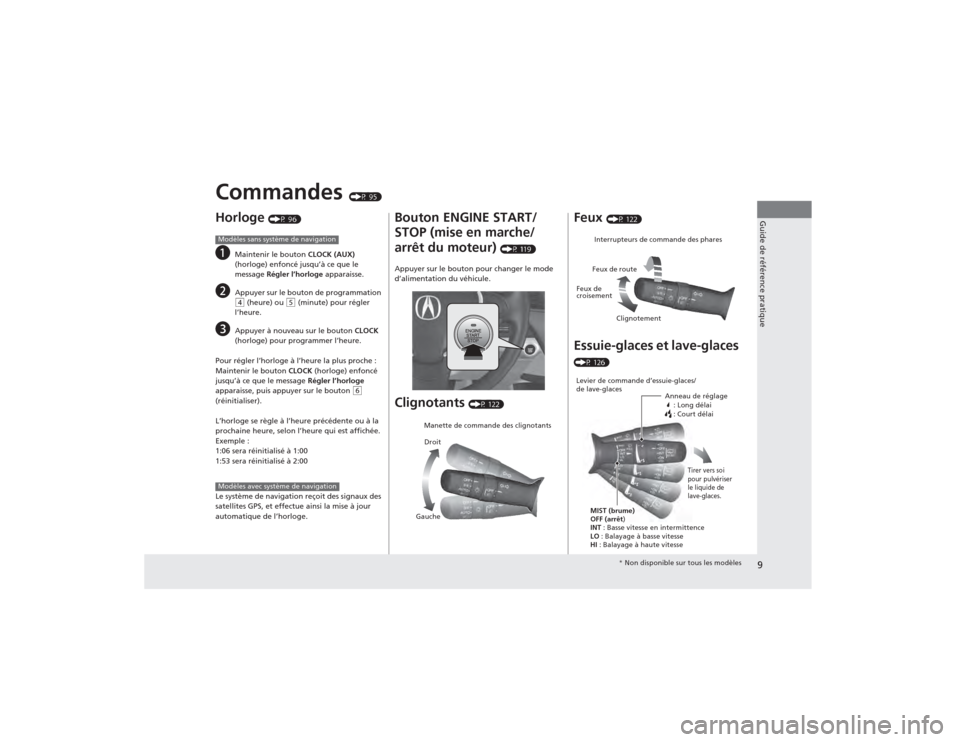
9Guide de rûˋfûˋrence pratique
Commandes
(P 95)
Horloge
(P 96)
a
Maintenir le bouton CLOCK (AUX)
(horloge) enfoncûˋ jusquãû ce que le
message Rûˋgler lãhorloge apparaisse.
b
Appuyer sur le bouton de programmation
(4 (heure) ou (5 (minute) pour rûˋgler
lãheure.
c
Appuyer û nouveau sur le bouton CLOCK
(horloge) pour programmer lãheure.
Pour rûˋgler lãhorloge û lãheure la plus proche :
Maintenir le bouton CLOCK (horloge) enfoncûˋ
jusquãû ce que le message Rûˋgler lãhorloge
apparaisse, puis appuyer sur le bouton (6
(rûˋinitialiser).
Lãhorloge se rû´gle û lãheure prûˋcûˋdente ou û la
prochaine heure, selon lãheure qui est affichûˋe.
Exemple :
1:06 sera rûˋinitialisûˋ û 1:00
1:53 sera rûˋinitialisûˋ û 2:00
Le systû´me de navigation reûÏoit des signaux des
satellites GPS, et effectue ainsi la mise û jour
automatique de lãhorloge.
Modû´les sans systû´me de navigationModû´les avec systû´me de navigation
Bouton ENGINE START/
STOP (mise en marche/
arrûˆt du moteur)
(P 119)
Appuyer sur le bouton pour changer le mode
dãalimentation du vûˋhicule.
Clignotants
(P 122)
Manette de commande des clignotants Droit
Gauche
Feux
(P 122)
Essuie-glaces et lave-glaces (P 126)
Interrupteurs de commande des phares
Feux de
croisement Feux de route
Clignotement
Levier de commande dãessuie-glaces/
de lave-glaces Anneau de rûˋglage
: Long dûˋlai
: Court dûˋlai
MIST (brume)
OFF (arrûˆt )
INT : Basse vitesse en intermittence
LO : Balayage û basse vitesse
HI : Balayage û haute vitesse
Tirer vers soi
pour pulvûˋriser
le liquide de
lave-glaces.
* Non disponible sur tous les modû´les
Page 158 of 364
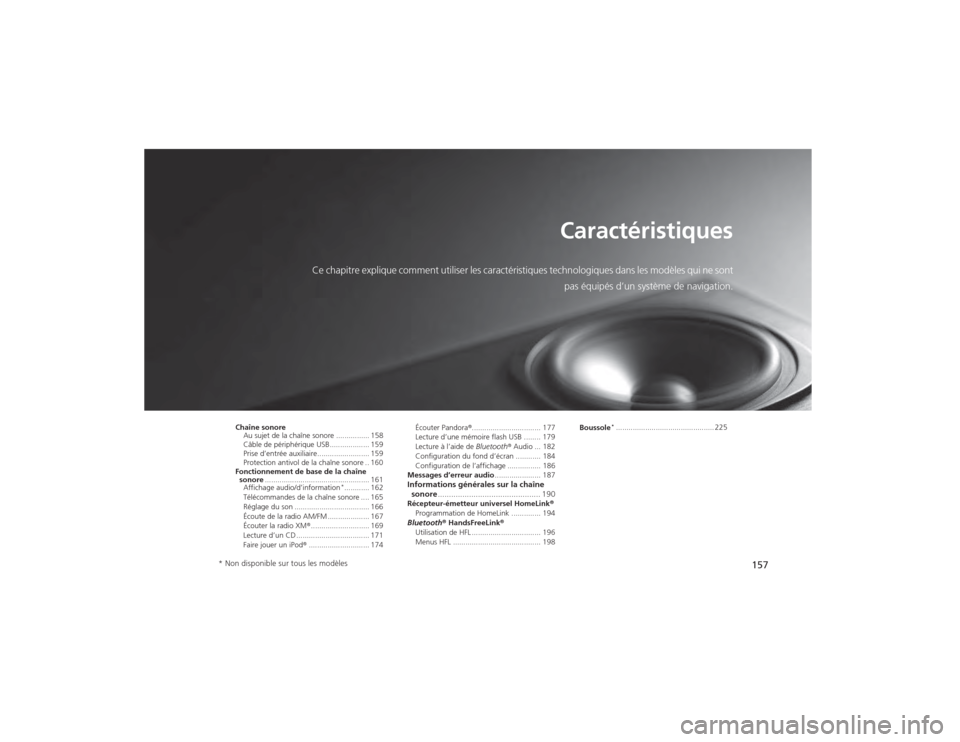
157
Caractûˋristiques
Ce chapitre explique comment utiliser les caractûˋristiques technologiques dans les modû´les qui ne sontpas ûˋquipûˋs dãun systû´me de navigation.
ChaûÛne sonoreAu sujet de la chaûÛne sonore ................ 158
CûÂble de pûˋriphûˋrique USB................... 159
Prise dãentrûˋe auxiliaire......................... 159
Protection antivol de la chaûÛne sonore .. 160
Fonctionnement de base de la chaûÛne sonore .................................................. 161
Affichage audio/dãinformation
*............ 162
Tûˋlûˋcommandes de la chaûÛne sonore .... 165
Rûˋglage du son .................................... 166
ûcoute de la radio AM/FM .................... 167
ûcouter la radio XM ôÛ............................ 169
Lecture dãun CD ................................... 171
Faire jouer un iPod ôÛ............................. 174 ûcouter Pandora
ôÛ................................. 177
Lecture dãune mûˋmoire flash USB ........ 179
Lecture û lãaide de BluetoothôÛ Audio ... 182
Configuration du fond dãûˋcran ............ 184
Configuration de lãaffichage ................ 186
Messages dãerreur audio ...................... 187
Informations gûˋnûˋrales sur la chaûÛne
sonore .............................................. 190Rûˋcepteur-ûˋmetteur universel HomeLink ôÛ
Programmation de HomeLink .............. 194
Bluetooth ôÛ HandsFreeLink ôÛ
Utilisation de HFL ................................. 196
Menus HFL .......................................... 198 Boussole
*............................................... 225
* Non disponible sur tous les modû´les
Page 159 of 364
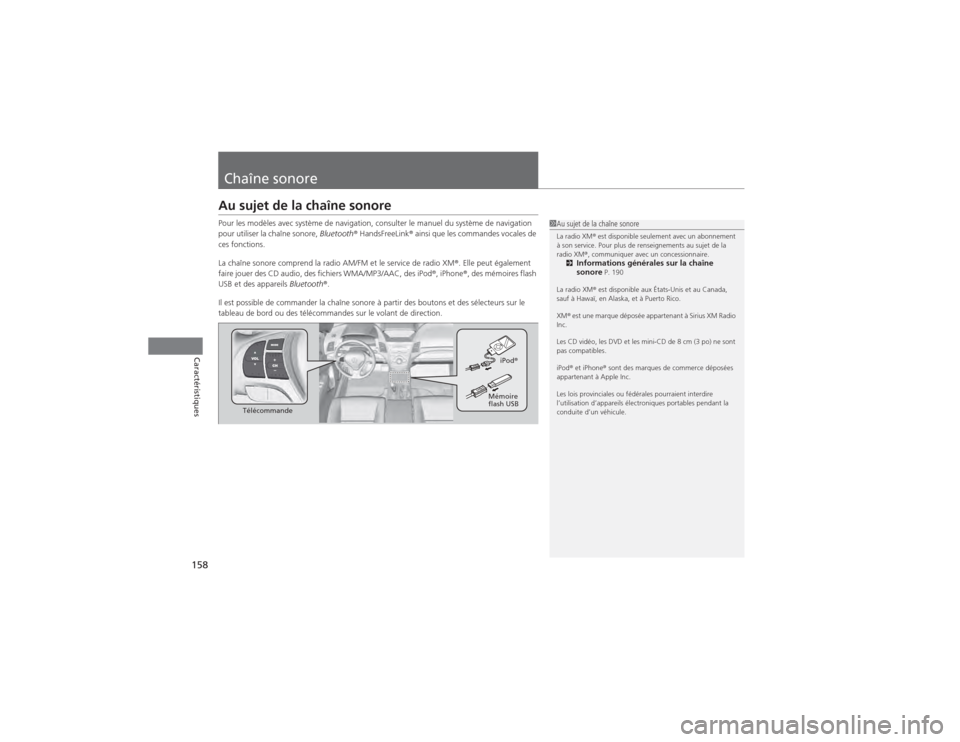
158Caractûˋristiques
ChaûÛne sonoreAu sujet de la chaûÛne sonorePour les modû´les avec systû´me de navigation, consulter le manuel du systû´me de navigation
pour utiliser la chaûÛne sonore, BluetoothôÛ HandsFreeLink ôÛ ainsi que les commandes vocales de
ces fonctions.
La chaûÛne sonore comprend la radio AM/FM et le service de radio XM ôÛ. Elle peut ûˋgalement
faire jouer des CD audio, des fichiers WMA/MP3/AAC, des iPodôÛ , iPhoneôÛ, des mûˋmoires flash
USB et des appareils BluetoothôÛ.
Il est possible de commander la chaûÛne sonore û partir des boutons et des sûˋlecteurs sur le
tableau de bord ou des tûˋlûˋcommandes sur le volant de direction.
1 Au sujet de la chaûÛne sonoreLa radio XMôÛ est disponible seulement avec un abonnement
û son service. Pour plus de renseignements au sujet de la
radio XM ôÛ, communiquer avec un concessionnaire.
2
Informations gûˋnûˋrales sur la chaûÛne
sonore
P. 190
La radio XM ôÛ est disponible aux ûtats-Unis et au Canada,
sauf û Hawaû₤, en Alaska, et û Puerto Rico.
XM ôÛ est une marque dûˋposûˋe appartenant û Sirius XM Radio
Inc.
Les CD vidûˋo, les DVD et les mini-CD de 8 cm (3 po) ne sont
pas compatibles.
iPod ôÛ et iPhone ôÛ sont des marques de commerce dûˋposûˋes
appartenant û Apple Inc.
Les lois provinciales ou fûˋdûˋrales pourraient interdire
lãutilisation dãappareils ûˋlectroniques portables pendant la
conduite dãun vûˋhicule.
Tûˋlûˋcommande iPod
ôÛ
Mûˋmoire
flash USB
Page 185 of 364
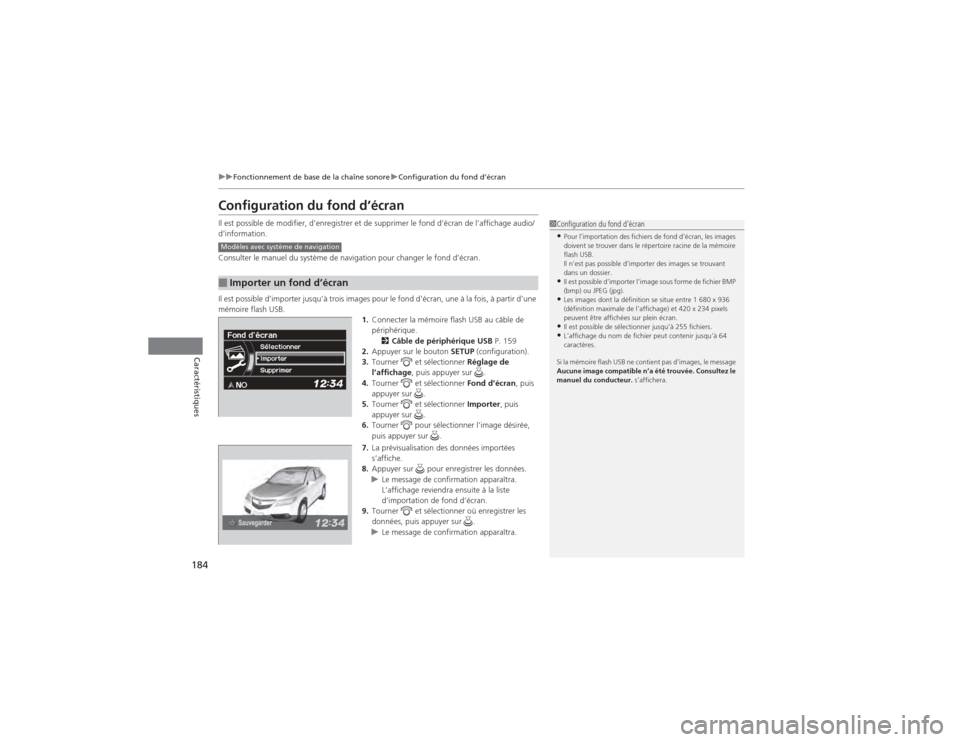
184
uuFonctionnement de base de la chaûÛne sonore uConfiguration du fond dãûˋcran
Caractûˋristiques
Configuration du fond dãûˋcranIl est possible de modifier, dãenregistrer et de supprimer le fond dãûˋcran de lãaffichage audio/
dãinformation.
Consulter le manuel du systû´me de navigation pour changer le fond dãûˋcran.
Il est possible dãimporter jusquãû trois images pour le fond dãûˋcran, une û la fois, û partir dãune
mûˋmoire flash USB.
1.Connecter la mûˋmoire flash USB au cûÂble de
pûˋriphûˋrique.
2 CûÂble de pûˋriphûˋrique USB P. 159
2. Appuyer sur le bouton SETUP (configuration).
3. Tourner et sûˋlectionner Rûˋglage de
lãaffichage , puis appuyer sur .
4. Tourner et sûˋlectionner Fond dãûˋcran, puis
appuyer sur .
5. Tourner et sûˋlectionner Importer, puis
appuyer sur .
6. Tourner pour sûˋlectionner lãimage dûˋsirûˋe,
puis appuyer sur .
7. La prûˋvisualisation des donnûˋes importûˋes
sãaffiche.
8. Appuyer sur pour enregistrer les donnûˋes.
u Le message de confirmation apparaûÛtra.
Lãaffichage reviendra ensuite û la liste
dãimportation de fond dãûˋcran.
9. Tourner et sûˋlectionner oû¿ enregistrer les
donnûˋes, puis appuyer sur .
u Le message de confirmation apparaûÛtra.ã Importer un fond dãûˋcran
1Configuration du fond dãûˋcranãÂPour lãimportation des fichiers de fond dãûˋcran, les images
doivent se trouver dans le rûˋpertoire racine de la mûˋmoire
flash USB.
Il nãest pas possible dãimporter des images se trouvant
dans un dossier.ãÂIl est possible dãimporter lãimage sous forme de fichier BMP
(bmp) ou JPEG (jpg).ãÂLes images dont la dûˋfinition se situe entre 1 680 x 936
(dûˋfinition maximale de lãaffichage) et 420 x 234 pixels
peuvent ûˆtre affichûˋes sur plein ûˋcran.ãÂIl est possible de sûˋlectionner jusquãû 255 fichiers.ãÂLãaffichage du nom de fichier peut contenir jusquãû 64
caractû´res.
Si la mûˋmoire flash USB ne contient pas dãimages, le message
Aucune image compatible nãa ûˋtûˋ trouvûˋe. Consultez le
manuel du conducteur. sãaffichera.
Modû´les avec systû´me de navigation
Page 197 of 364
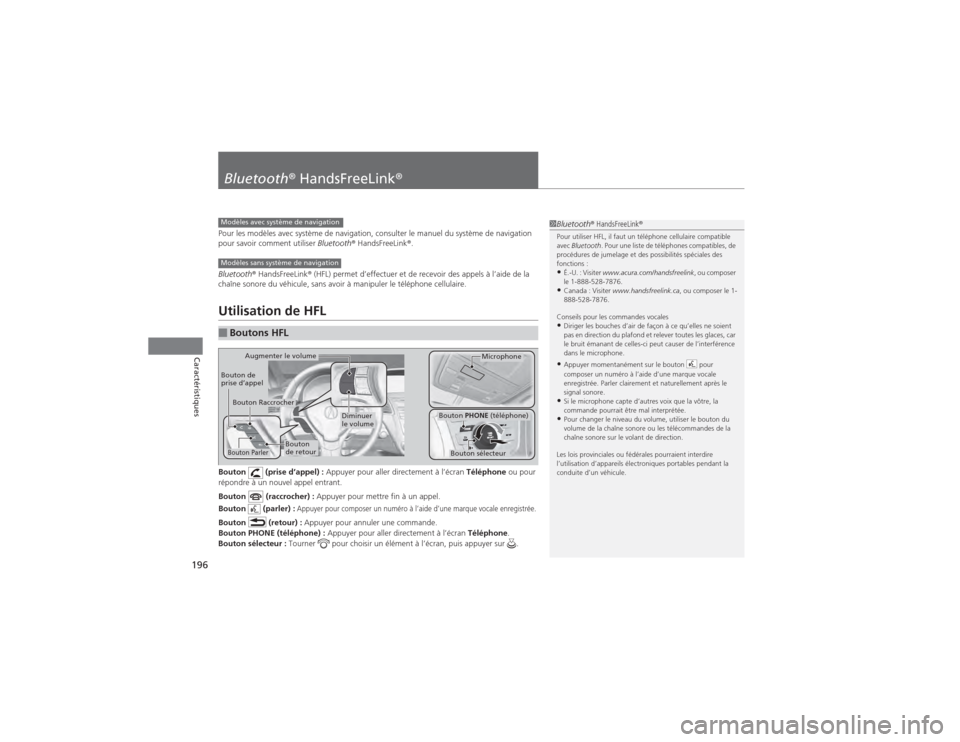
196Caractûˋristiques
BluetoothôÛ HandsFreeLink ôÛPour les modû´les avec systû´me de navigation, consulter le manuel du systû´me de navigation
pour savoir comment utiliser BluetoothôÛ HandsFreeLink ôÛ.
Bluetooth ôÛ HandsFreeLink ôÛ (HFL) permet dãeffectuer et de recevoir des appels û lãaide de la
chaûÛne sonore du vûˋhicule, sans avoir û manipuler le tûˋlûˋphone cellulaire.Utilisation de HFLBouton (prise dãappel) : Appuyer pour aller directement û lãûˋcran Tûˋlûˋphone ou pour
rûˋpondre û un nouvel appel entrant.
Bouton (raccrocher) : Appuyer pour mettre fin û un appel.
Bouton (parler) :
Appuyer pour composer un numûˋro û lãaide dãune marque vocale enregistrûˋe.
Bouton (retour) : Appuyer pour annuler une commande.
Bouton PHONE (tûˋlûˋphone) : Appuyer pour aller directement û lãûˋcran Tûˋlûˋphone.
Bouton sûˋlecteur : Tourner pour choisir un ûˋlûˋment û lãûˋcran, puis appuyer sur .ã Boutons HFL
1Bluetooth ôÛ HandsFreeLink ôÛPour utiliser HFL, il faut un tûˋlûˋphone cellulaire compatible
avec Bluetooth . Pour une liste de tûˋlûˋphones compatibles, de
procûˋdures de jumelage et des possibilitûˋs spûˋciales des
fonctions :ãÂû.-U. : Visiter www.acura.com/handsfreelink , ou composer
le 1-888-528-7876.ãÂCanada : Visiter www.handsfreelink.ca, ou composer le 1-
888-528-7876.
Conseils pour les commandes vocalesãÂDiriger les bouches dãair de faûÏon û ce quãelles ne soient
pas en direction du plafond et relever toutes les glaces, car
le bruit ûˋmanant de celles-ci peut causer de lãinterfûˋrence
dans le microphone.ãÂAppuyer momentanûˋment sur le bouton pour
composer un numûˋro û lãaide dãune marque vocale
enregistrûˋe. Parler clairement et naturellement aprû´s le
signal sonore.ãÂSi le microphone capte dãautres voix que la vûÇtre, la
commande pourrait ûˆtre mal interprûˋtûˋe.ãÂPour changer le niveau du volume, utiliser le bouton du
volume de la chaûÛne sonore ou les tûˋlûˋcommandes de la
chaûÛne sonore sur le volant de direction.
Les lois provinciales ou fûˋdûˋrales pourraient interdire
lãutilisation dãappareils ûˋlectroniques portables pendant la
conduite dãun vûˋhicule.
Modû´les avec systû´me de navigationModû´les sans systû´me de navigationBouton Parler
Augmenter le volume
Microphone
Bouton Raccrocher
Bouton de
prise dãappel
Diminuer
le volume
Bouton sûˋlecteurBouton
PHONE (tûˋlûˋphone)
Bouton
de retour